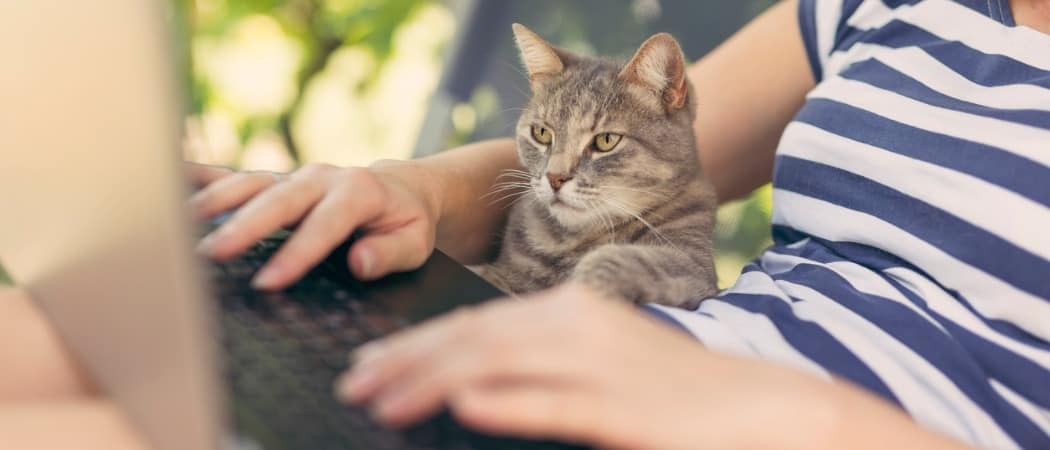Как да активирате тъмен режим за Google Chrome на Windows 10
Chrome Windows 10 Герой / / March 17, 2020
Последна актуализация на

Google пуска Chrome 74 тази седмица и макар да не включва прост превключвател за превключване, за да включи новия си тъмен режим, можете да го принудите да работи на тъмно с помощта на този трик.
Google тази седмица оповестен че Chrome 74 се въвежда за потребители на Windows, Mac и Linux. Тя включва функции като мързеливо зареждане и други подобрения под капака. Той също така предлага нов Dark режим за потребителите на Windows 10. Показахме ви как да получите ранен поглед в тъмен режим за Chrome по-рано тази година. Но той измина дълъг път от създаването на тези ранни канарски разработчици.
Компанията обаче не прави опция в настройките с прост превключвател за превключване, за да го включи - поне още не. Ако не искате да чакате Google да активира напълно функцията, ето трикът, който ви позволява да принудите Chrome 74 в тъмен режим на Windows 10.
Активирайте Новия тъмен режим за Chrome 74
Разбира се, за да използвате новия тъмен режим, ще трябва да сте сигурни, че използвате Chrome 74 или по-нова версия. За да проверите версията си, стартирайте Chrome и щракнете върху бутона Опции (три точки) в горния десен ъгъл. След това отидете на
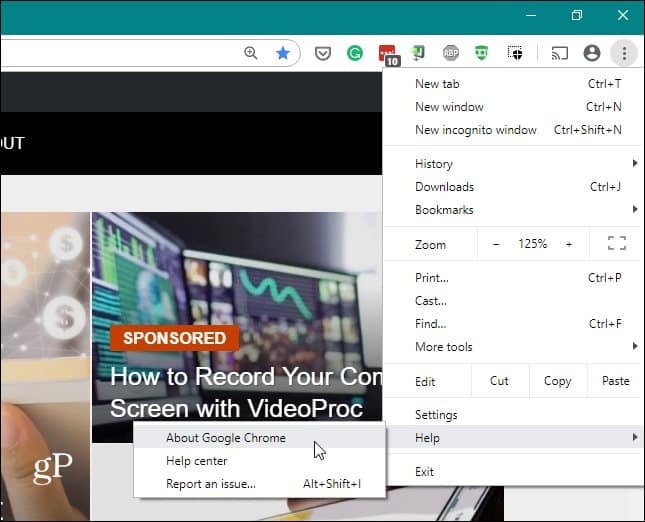
Сега, за да принудите Chrome да се стартира в тъмен режим, щракнете с десния бутон върху неговия пряк път и изберете „Properties“ от менюто.
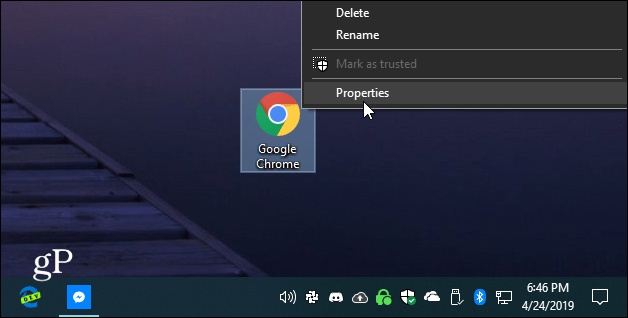
След това в полето Цел под раздела Свойства за пряк път добавете интервал в края на пътя и Тип:
--force-тъмен режим
Пътят в целевото поле ще изглежда по следния начин (освен ако нямате инсталиран Chrome на друго място).
"C: \ програмни файлове (x86) \ Google \ Chrome \ Application \ chrome.exe" - принудително-тъмен режим
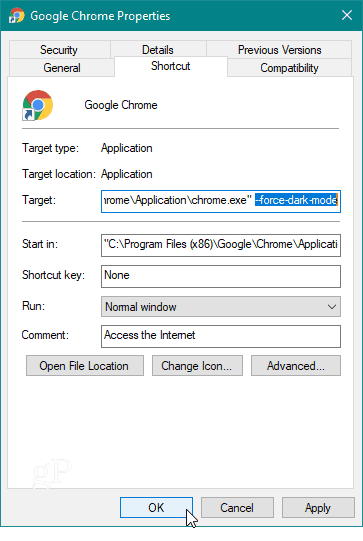
Щракнете върху OK и рестартирайте Chrome, като използвате пряко променяния път. Това е! Сега трябва да видите новия тъмен режим за Google Chrome. Ще изглежда нещо като моя пример по-долу.
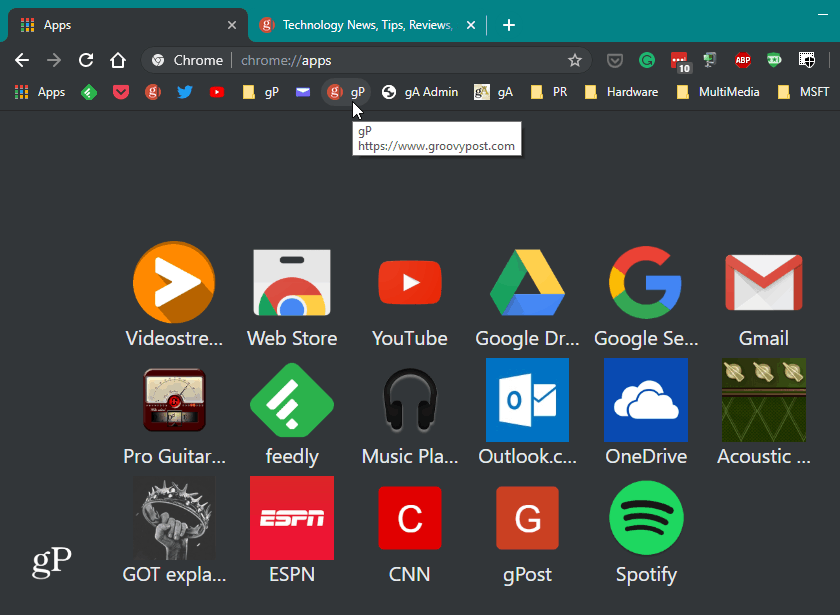
Имайте предвид, че вашите граници могат да изглеждат различно в зависимост от Настройки за персонализиране на Windows 10 вие сте създали
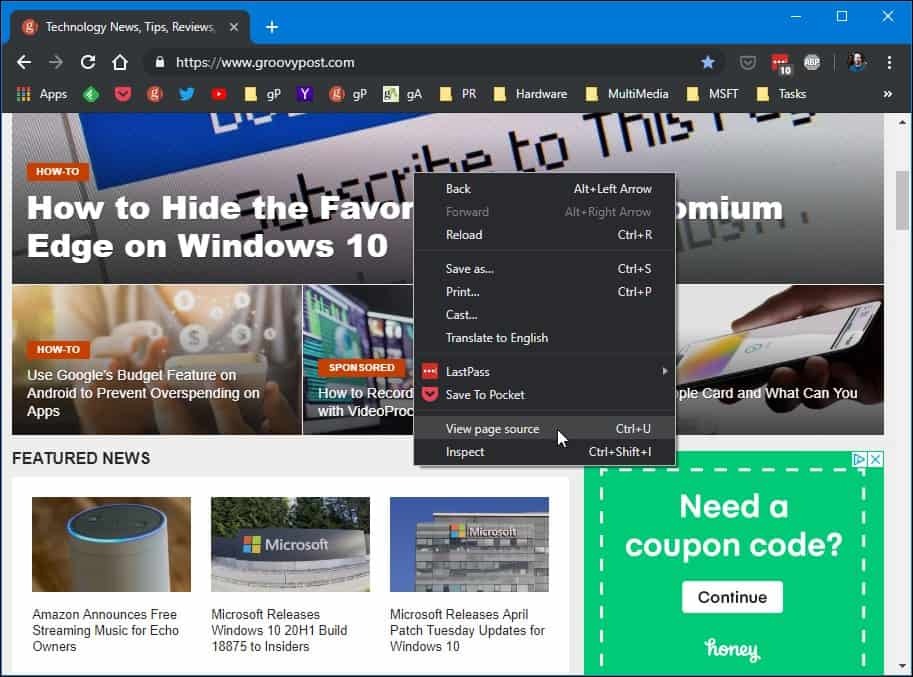
Не виждате тъмния режим на Chrome?
Ако не го виждате, уверете се, че имате Цел поле в командата на прозореца със свойства на пряк път, въведена правилно. Освен това, ако вече имате отворен Chrome, първо трябва да го затворите. Всъщност установих, че трябва да прекратя Chrome и всички негови екземпляри чрез диспечера на задачите, за да го накарам да работи в системата ми.
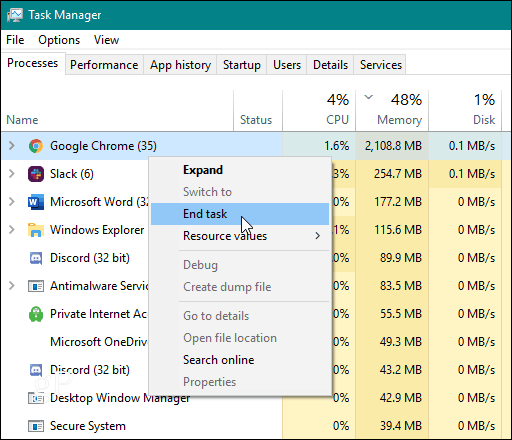
Като цяло новият тъмен режим по принцип изглежда Режим инкогнито, но изглежда, че е приятен комплимент на тъмна тема на Windows 10. Тук също си струва да се отбележи, че дори и да имате активирана светла тема за Windows 10, използвайки този трик, Chrome все още ще стартира тъмно.
Прилагането на тъмни теми е нарастваща тенденция сред потребителските технологии. Повечето големи приложения и операционни системи имат някакъв вид тъмна тема, която можете да включите. Всъщност, казва Google използвайки тъмен режим на Android увеличава живота на батерията на телефона ви Това е така, защото пикселите на дисплея имат по-малко работа.